Колір куточка: Ваш пристрій не сумісний із цим елементом [Root Error]
Якщо ви вкоренили свій колір Nook, нещодавні змінина Android Market вплинуло на вашу здатність встановлювати додатки через Android Market. Якщо ви отримаєте загальний текст "Ваш пристрій не сумісний із цим елементом", ось як це виправити.
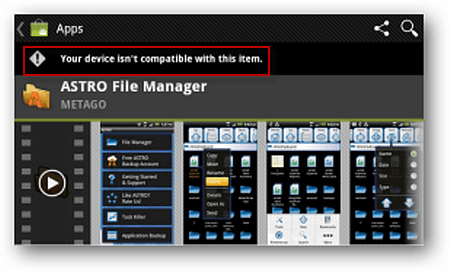
Для початку вам потрібно встановити як Файл експертів, так і редагування тексту. Встановіть обидва, а потім відкрийте File Expert. Виберіть "Мої файли".
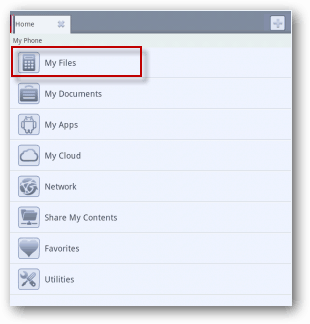
Потім внутрішнє зберігання телефону. Прокрутіть вниз і виберіть системну папку.
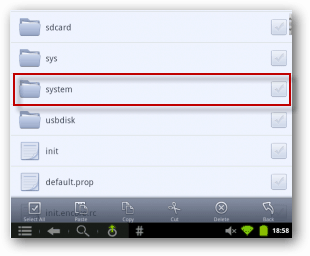
Натисніть програмну кнопку меню в нижньому лівому куті. Потім виберіть Більше в правому нижньому куті.
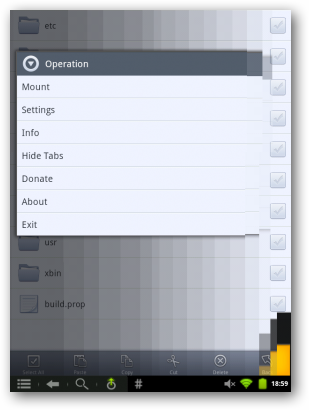
Тепер торкніться кнопки Mount в меню Операція.
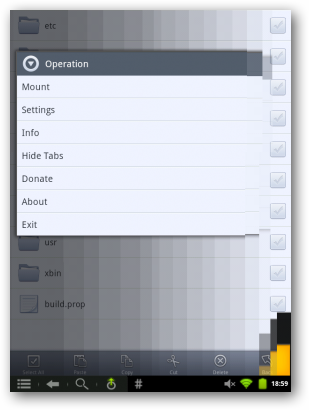
Потім змонтуйте як читати пишіть.
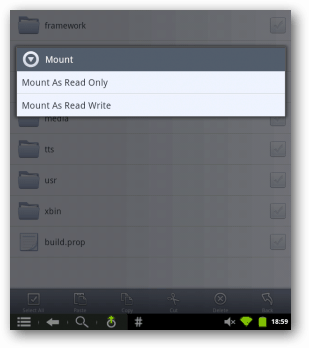
Тривале натискання build.prop. Виберіть Дозвіл.
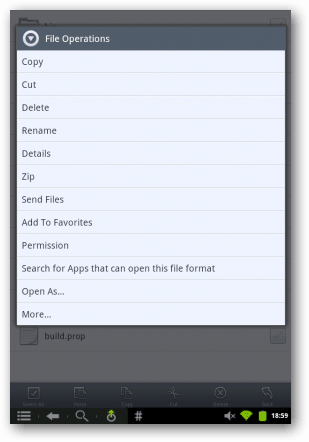
Встановіть дозволи на читання записів для власника, групи та всіх. Натисніть Застосувати.
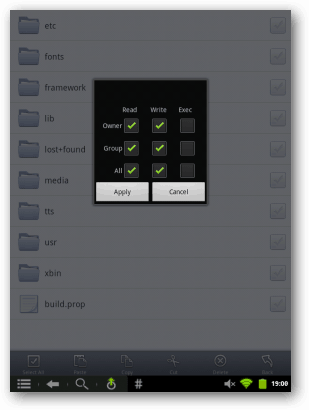
Тривале натискання build.prop знову. Цього разу виберіть Відкрити як.
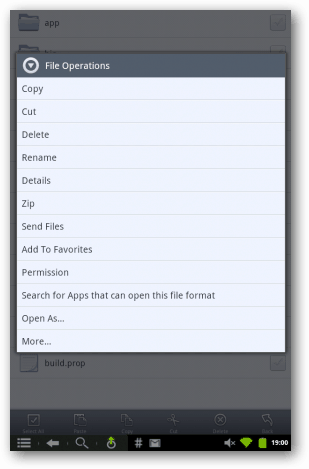
Потім виберіть Редагування тексту.
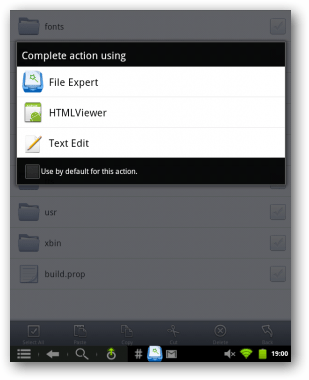
Ви отримаєте такий залякуючий екран. Не хвилюйся! Зауважте, трохи більше, ніж на півдорозі, є рядок qemu.sf.lcd_density = 161. Просто змініть 161 на 160.
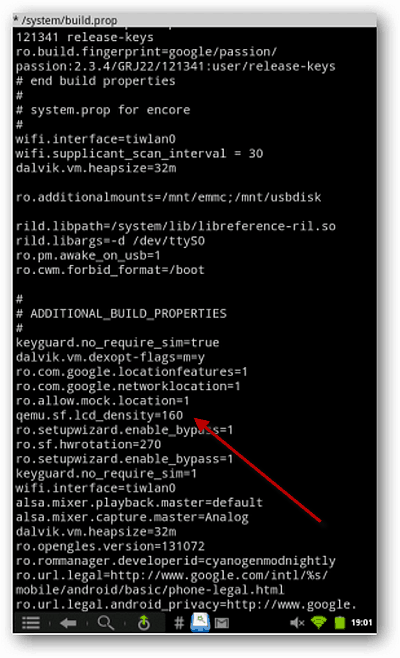
Натисніть програмну кнопку меню в нижньому лівому куті. Виберіть Зберегти. Ви отримаєте підтвердження успішного збереження. Натисніть програмну кнопку назад.
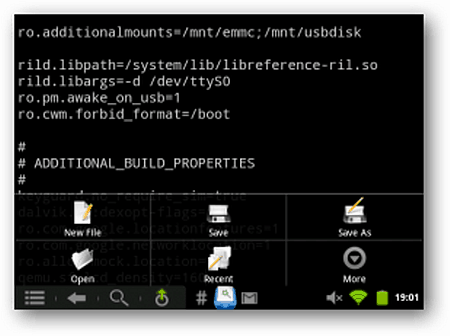
Повторіть кроки для монтажу, як описано вище - натисніть програмну кнопку меню, виберіть більше, виберіть кріплення. Цього разу виберіть Монтувати як лише для читання.

Коли це буде зроблено, ви повернетесь сюди, ніби нічого не сталося.
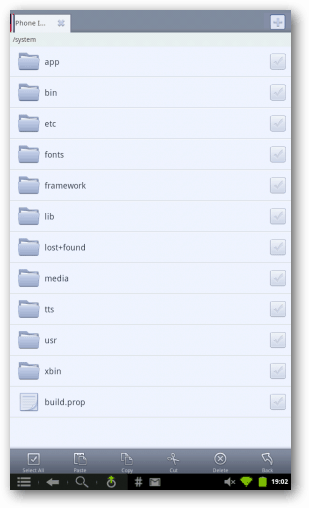
Тепер перезавантажте Nook Color, щоб зміни набрали чинності.
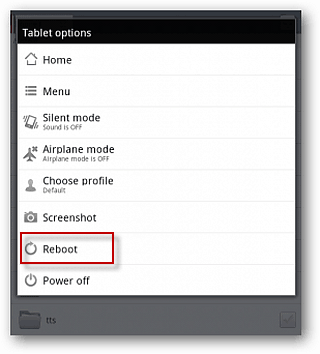
Після завершення перезавантаження виберіть програмну кнопку меню, а потім - Керування програмами.
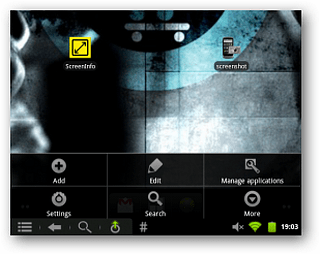
Відкрийте додаток Market.
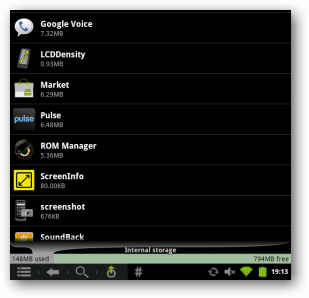
Натисніть Очистити дані.
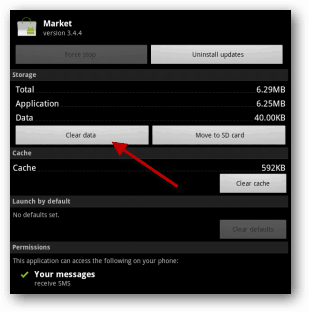
Підтвердьте видалення, натиснувши OK.
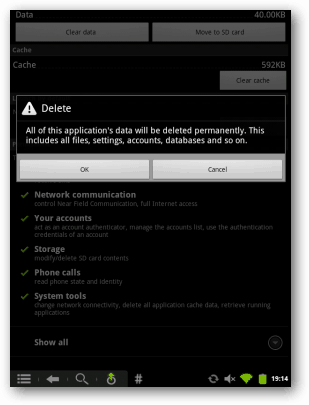
Тепер відкрийте Android Market. Ви отримаєте це повідомлення, оскільки ми очистили всі налаштування Market.
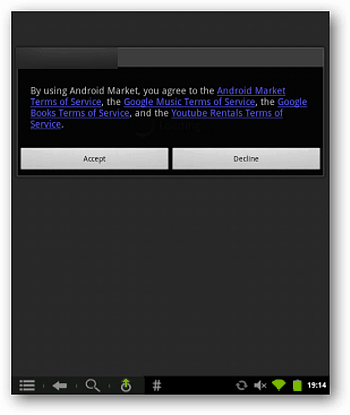
Це воно. Тепер ви зможете встановлювати програми з Android Market, які раніше не могли.
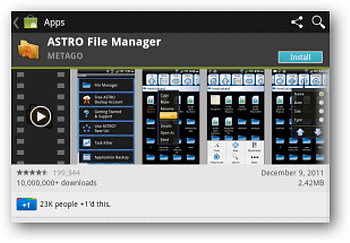










Залишити коментар